beschermd bereik bewerken
Het beschermd bereik is een lijst met paden naar gedeelde mappen waarin Kaspersky Endpoint Security de bestandsactiviteit controleert. Kaspersky Endpoint Security ondersteunt omgevingsvariabelen en de * en ?-tekens bij het invoeren van een masker. Standaard identificeert het programma automatisch gedeelde mappen en controleert de bestandsactiviteit in alle mappen.
Het uitsluiten van een map van het beschermd bereik kan foutieve identificaties verminderen als uw organisatie gegevensencryptie gebruikt bij het uitwisselen van bestanden met behulp van gedeelde mappen. Gedragsdetectie kan bijvoorbeeld foutieve identificatie opleveren wanneer de gebruiker werkt met bestanden met de ENC-extensie in een gedeelde map. Dergelijke activiteit komt overeen met een gedragspatroon dat typisch is voor externe versleuteling. Als u bestanden in een gedeelde map hebt versleuteld om gegevens te beschermen, voegt u die map toe aan uitzonderingen.
U kunt ook computers uitsluiten waarvan externe encryptie-pogingen niet mogen worden afgehandeld.
Een beschermd bereik bewerken via de beheerconsole (MMC)
- Open de Beheerconsole van Kaspersky Security Center.
- Selecteer in de beheerconsole Policies.
- Selecteer het noodzakelijke beleid en dubbelklik om de beleidseigenschappen te openen.
- Selecteer Advanced Threat Protection → Gedragsdetectie in het beleidsvenster.
- In het blok Beschermd bereik, klikt u op de knop Gedeelde mappen.
- Selecteer in het geopende venster de modus Alleen opgegeven gedeelde mappen.
- Klik in de lijst met mappen op Toevoegen.
- Er wordt een venster geopend; in dat venster voert u het pad in naar de gedeelde map die u wilt opnemen in het beschermd bereik (bijvoorbeeld
C:\Share).Gebruik een lokaal pad om een gedeelde map toe te voegen aan het beschermd bereik.
- Klik op OK.
- Definieer indien nodig uitzonderingen van de beschermd bereik:
- In het blok Uitzonderingen, klikt u op de knop Op masker.
- Klik in het venster op de knop Toevoegen.
- Geef in het weergegeven venster een bestandsextensie op in de indeling
*.<file extension>of een mappad. Kaspersky Endpoint Security biedt geen ondersteuning voor de tekens*en?bij de invoer van een masker.Het programma ondersteunt sommige uitzonderingsextensies van bestanden niet. U kunt dus een uitzonderingen opgeven als
*.docxor**\Folder\**.
U kunt een object uitsluiten van scans zonder het te verwijderen uit de lijst met objecten in het beschermd bereik. Schakel hiervoor het selectievakje naast het object uit.
- Sla uw wijzigingen op.
Een beschermd bereik bewerken via de Webconsole en Cloudconsole
- Selecteer in het hoofdvenster van de webconsole achtereenvolgens Assets (Devices) → Policies & profiles.
- Klik op de naam van het Kaspersky Endpoint Security-beleid.
U ziet nu het venster met de beleidseigenschappen.
- Selecteer het tabblad Application settings.
- Ga naar Advanced Threat Protection → Behavior Detection.
- Klik in het blok Protection scope op de koppeling Shared folders.
- Selecteer in het geopende venster de modus Only specified shared folders.
- Klik in de lijst met mappen op Toevoegen.
- Er wordt een venster geopend; in dat venster voert u het pad in naar de gedeelde map die u wilt opnemen in het beschermd bereik (bijvoorbeeld
C:\Share).Gebruik een lokaal pad om een gedeelde map toe te voegen aan het beschermd bereik.
- Klik op OK.
- Definieer indien nodig uitzonderingen van de beschermd bereik:
- Klik in het blok Exclusions op de koppeling Exclusions by mask.
- Klik in het venster op de knop Toevoegen.
- Geef in het weergegeven venster een bestandsextensie op in de indeling
*.<file extension>of een mappad. Kaspersky Endpoint Security biedt geen ondersteuning voor de tekens*en?bij de invoer van een masker.Het programma ondersteunt sommige uitzonderingsextensies van bestanden niet. U kunt dus een uitzonderingen opgeven als
*.docxor**\Folder\**.
- U kunt een object uitsluiten van scans zonder het te verwijderen uit de lijst met objecten in het beschermd bereik. Schakel hiervoor het selectievakje naast het object uit.
- Sla uw wijzigingen op.
Een scanbereik bewerken via de programma-interface
- Klik in het hoofdvenster van het programma op de knop
 .
. - Selecteer Algemene instellingen → Uitzonderingen en types van detectie van objecten in het venster met de programma-instellingen.
- Klik in het blok Uitzonderingen op de koppeling Uitzonderingen beheren.
- Klik op Toevoegen.
- Klik op Bladeren en selecteer de gedeelde map.
U kunt het pad ook handmatig verwijderen. Kaspersky Endpoint Security ondersteunt de tekens
*en?bij de invoer van een masker.- Het teken
*(sterretje), dat een willekeurige reeks tekens voorstelt, behalve de tekens\en/(scheidingstekens van de namen van bestanden en mappen in paden naar bestanden en mappen). Het maskerC:\*\*.txtomvat bijvoorbeeld alle paden naar bestanden met de TXT-extensie die zich in mappen op de C-schijf bevinden, maar niet in submappen. - Twee opeenvolgende sterretjes
*stellen een willekeurige reeks tekens voor (inclusief een lege reeks) in de bestands- of mapnaam, inclusief de tekens\en/(scheidingstekens van de namen van bestanden en mappen in paden naar bestanden en mappen). Het maskerC:\Folder\**\*.txtomvat bijvoorbeeld alle paden naar bestanden met de TXT-extensie die zich in mappen bevinden genest in deFolder, uitgezonderd deFolderzelf. Het masker moet ten minste één genest niveau bevatten. Het maskerC:\**\*.txtis geen geldig masker. - Het teken
?(vraagteken), dat een enkel willekeurig teken voorstelt, behalve de tekens\en/(scheidingstekens van de namen van bestanden en mappen in paden naar bestanden en mappen). Het maskerC:\Folder\???.txtomvat bijvoorbeeld paden naar alle bestanden die zich in de map met de naamFolderbevinden, die een TXT-extensie hebben en die een naam met drie tekens hebben.
U kunt maskers gebruiken aan het begin, in het midden of aan het einde van het bestandspad. Als u bijvoorbeeld een map voor alle gebruikers aan uitzonderingen wilt toevoegen, voert u het masker
?:\Users\*\Folder\in. - Het teken
- Selecteer in het blok Beschermingsonderdelen het onderdeel Gedragsdetectie.
- Typ indien nodig in het veld Opmerking een korte opmerking over de scanuitzondering die u maakt.
- Selecteer de status Actief voor de uitzondering.
U kunt de schakelaar gebruiken om een uitzondering op elk moment te stoppen.
- Sla uw wijzigingen op.
- Selecteer in het hoofdvenster van de webconsole achtereenvolgens Assets (Devices) → Policies & profiles.
- Klik op de naam van het Kaspersky Endpoint Security-beleid.
U ziet nu het venster met de beleidseigenschappen.
- Selecteer het tabblad Application settings.
- Ga naar General settings → Exclusions and types of detected objects.
- Klik in het blok Scan exclusions and trusted applications op de koppeling Scan exclusions.
- Schakel het selectievakje Merge values when inheriting in als u een geconsolideerde lijst met uitzonderingen voor alle computers in het bedrijf wilt maken. De lijsten met uitzonderingen in het bovenliggende en onderliggende beleid worden samengevoegd. De lijsten worden samengevoegd op voorwaarde dat samenvoegen van waarden bij overname is ingeschakeld. Uitzonderingen van het bovenliggende beleid worden in onderliggende beleidsregels weergegeven in een alleen-lezenweergave. Uitzonderingen van het bovenliggende beleid wijzigen of verwijderen is niet mogelijk.
- Schakel het selectievakje Allow use of local exclusions in als u wilt dat de gebruiker een lokale lijst met uitzonderingen kan maken. Op deze manier kan een gebruiker zijn eigen lokale lijst met uitzonderingen maken naast de algemene lijst met uitzonderingen die in het beleid wordt gegenereerd. Een beheerder kan Kaspersky Security Center gebruiken om items in de computereigenschappen te bekijken, toe te voegen, te bewerken of te verwijderen.
Als het selectievakje is uitgeschakeld, heeft de gebruiker alleen toegang tot de algemene lijst met uitzonderingen die in het beleid is gegenereerd. En, wanneer dit selectievakje uitgeschakeld is, verbergt Kaspersky Endpoint Security de geconsolideerde lijst met scanuitzonderingen in de gebruikersinterface van het programma.
- Klik Add en selecteer een actie:
- Category. U kunt scanuitzonderingen groeperen in afzonderlijke categorieën. Om een nieuwe categorie te maken, voer de naam van de categorie in en voeg ten minste één scanuitzonderingen toe aan de categorie.
- New exclusion. Kaspersky Endpoint Security voegt een nieuwe scanuitzondering toe aan de hoofdmap van de lijst.
- Select exclusion from list. Om Kaspersky Endpoint Security snel te configureren op SQL-servers, Microsoft Exchange-servers en System Center Configuration Manager, bevat het programma: vooraf gedefinieerde scanuitzonderingen. Er zijn ook vooraf gedefinieerde scanuitzonderingen toegevoegd om de installatie van progromma's in virtuele Citrix- en VMware-omgevingen te ondersteunen. U moet vooraf gedefinieerde scanuitzonderingen selecteren, afhankelijk van het doel van de beveiligde server.
- Klik op Add.
- Selecteer hoe u de uitzondering wil toevoegen File or folder.
- Klik op Bladeren en selecteer de gedeelde map.
U kunt het pad ook handmatig verwijderen. Kaspersky Endpoint Security ondersteunt de tekens
*en?bij de invoer van een masker.- Het teken
*(sterretje), dat een willekeurige reeks tekens voorstelt, behalve de tekens\en/(scheidingstekens van de namen van bestanden en mappen in paden naar bestanden en mappen). Het maskerC:\*\*.txtomvat bijvoorbeeld alle paden naar bestanden met de TXT-extensie die zich in mappen op de C-schijf bevinden, maar niet in submappen. - Twee opeenvolgende sterretjes
*stellen een willekeurige reeks tekens voor (inclusief een lege reeks) in de bestands- of mapnaam, inclusief de tekens\en/(scheidingstekens van de namen van bestanden en mappen in paden naar bestanden en mappen). Het maskerC:\Folder\**\*.txtomvat bijvoorbeeld alle paden naar bestanden met de TXT-extensie die zich in mappen bevinden genest in deFolder, uitgezonderd deFolderzelf. Het masker moet ten minste één genest niveau bevatten. Het maskerC:\**\*.txtis geen geldig masker. - Het teken
?(vraagteken), dat een enkel willekeurig teken voorstelt, behalve de tekens\en/(scheidingstekens van de namen van bestanden en mappen in paden naar bestanden en mappen). Het maskerC:\Folder\???.txtomvat bijvoorbeeld paden naar alle bestanden die zich in de map met de naamFolderbevinden, die een TXT-extensie hebben en die een naam met drie tekens hebben.
U kunt maskers gebruiken aan het begin, in het midden of aan het einde van het bestandspad. Als u bijvoorbeeld een map voor alle gebruikers aan uitzonderingen wilt toevoegen, voert u het masker
C:\Users\*\Folder\in. - Het teken
- Selecteer in het blok Beschermingsonderdelen het onderdeel Gedragsdetectie.
- Typ indien nodig in het veld Opmerking een korte opmerking over de scanuitzondering die u maakt.
- Selecteer de status Actief voor de uitzondering.
U kunt de schakelaar gebruiken om een uitzondering op elk moment te stoppen.
- Sla uw wijzigingen op.
- Open de Beheerconsole van Kaspersky Security Center.
- Selecteer in de beheerconsole Policies.
- Selecteer het noodzakelijke beleid en dubbelklik om de beleidseigenschappen te openen.
- Selecteer Algemene instellingen → Uitzonderingen en object typen in het beleidsvenster.
- In het blok Scanuitzonderingen en vertrouwde programma's → Scanuitzonderingen, klikt u op de knop Instellingen.
Met een klik op deze koppeling opent u een venster waarin u een lijst met uitzonderingen vindt.
- Schakel het selectievakje Waarden samenvoegen bij overname in als u een geconsolideerde lijst met uitzonderingen voor alle computers in het bedrijf wilt maken. De lijsten met uitzonderingen in het bovenliggende en onderliggende beleid worden samengevoegd. De lijsten worden samengevoegd op voorwaarde dat samenvoegen van waarden bij overname is ingeschakeld. Uitzonderingen van het bovenliggende beleid worden in onderliggende beleidsregels weergegeven in een alleen-lezenweergave. Uitzonderingen van het bovenliggende beleid wijzigen of verwijderen is niet mogelijk.
- Schakel het selectievakje Gebruik van lokale uitzonderingen toestaan in als u wilt dat de gebruiker een lokale lijst met uitzonderingen kan maken. Op deze manier kan een gebruiker zijn eigen lokale lijst met uitzonderingen maken naast de algemene lijst met uitzonderingen die in het beleid wordt gegenereerd. Een beheerder kan Kaspersky Security Center gebruiken om items in de computereigenschappen te bekijken, toe te voegen, te bewerken of te verwijderen.
Als het selectievakje is uitgeschakeld, heeft de gebruiker alleen toegang tot de algemene lijst met uitzonderingen die in het beleid is gegenereerd. En, wanneer dit selectievakje uitgeschakeld is, verbergt Kaspersky Endpoint Security de geconsolideerde lijst met scanuitzonderingen in de gebruikersinterface van het programma.
- Klik Toevoegen en selecteer een actie:
- Categorie. U kunt scanuitzonderingen groeperen in afzonderlijke categorieën. Om een nieuwe categorie te maken, voer de naam van de categorie in en voeg ten minste één scanuitzonderingen toe aan de categorie.
- Nieuwe uitzondering. Kaspersky Endpoint Security voegt een nieuwe scanuitzondering toe aan de hoofdmap van de lijst.
- Selecteer uitzonderingen uit lijst. Om Kaspersky Endpoint Security snel te configureren op SQL-servers, Microsoft Exchange-servers en System Center Configuration Manager, bevat het programma: vooraf gedefinieerde scanuitzonderingen. Er zijn ook vooraf gedefinieerde scanuitzonderingen toegevoegd om de installatie van progromma's in virtuele Citrix- en VMware-omgevingen te ondersteunen. U moet vooraf gedefinieerde scanuitzonderingen selecteren, afhankelijk van het doel van de beveiligde server.
- Klik op Toevoegen.
- Schakel in het blok Eigenschappen het selectievakje Bestand of map in.
- Klik op de link Selecteer bestand of map in het blok Beschrijving van scanuitzondering (klik op de onderstreepte items om ze te bewerken) om het venster Naam van bestand of map te openen.
- Klik op Bladeren en selecteer de gedeelde map.
U kunt het pad ook handmatig verwijderen. Kaspersky Endpoint Security ondersteunt de tekens
*en?bij de invoer van een masker.- Het teken
*(sterretje), dat een willekeurige reeks tekens voorstelt, behalve de tekens\en/(scheidingstekens van de namen van bestanden en mappen in paden naar bestanden en mappen). Het maskerC:\*\*.txtomvat bijvoorbeeld alle paden naar bestanden met de TXT-extensie die zich in mappen op de C-schijf bevinden, maar niet in submappen. - Twee opeenvolgende sterretjes
*stellen een willekeurige reeks tekens voor (inclusief een lege reeks) in de bestands- of mapnaam, inclusief de tekens\en/(scheidingstekens van de namen van bestanden en mappen in paden naar bestanden en mappen). Het maskerC:\Folder\**\*.txtomvat bijvoorbeeld alle paden naar bestanden met de TXT-extensie die zich in mappen bevinden genest in deFolder, uitgezonderd deFolderzelf. Het masker moet ten minste één genest niveau bevatten. Het maskerC:\**\*.txtis geen geldig masker. - Het teken
?(vraagteken), dat een enkel willekeurig teken voorstelt, behalve de tekens\en/(scheidingstekens van de namen van bestanden en mappen in paden naar bestanden en mappen). Het maskerC:\Folder\???.txtomvat bijvoorbeeld paden naar alle bestanden die zich in de map met de naamFolderbevinden, die een TXT-extensie hebben en die een naam met drie tekens hebben.
U kunt maskers gebruiken aan het begin, in het midden of aan het einde van het bestandspad. Als u bijvoorbeeld een map voor alle gebruikers aan uitzonderingen wilt toevoegen, voert u het masker
?:\Users\*\Folder\in. - Het teken
- Typ indien nodig in het veld Opmerking een korte opmerking over de scanuitzondering die u maakt.
- Klik op de link in de Beschrijving van scanuitzondering (klik op de onderstreepte items om ze te bewerken) blok om de Beschermingsonderdelen venster te openen.
- Schakel het selectievakje in naast de Gedragsdetectie onderdeel.
- Sla uw wijzigingen op.
- Klik in het hoofdvenster van het programma op de knop
 .
. - Selecteer Advanced Threat Protection → Gedragsdetectie in het venster met de programma-instellingen.
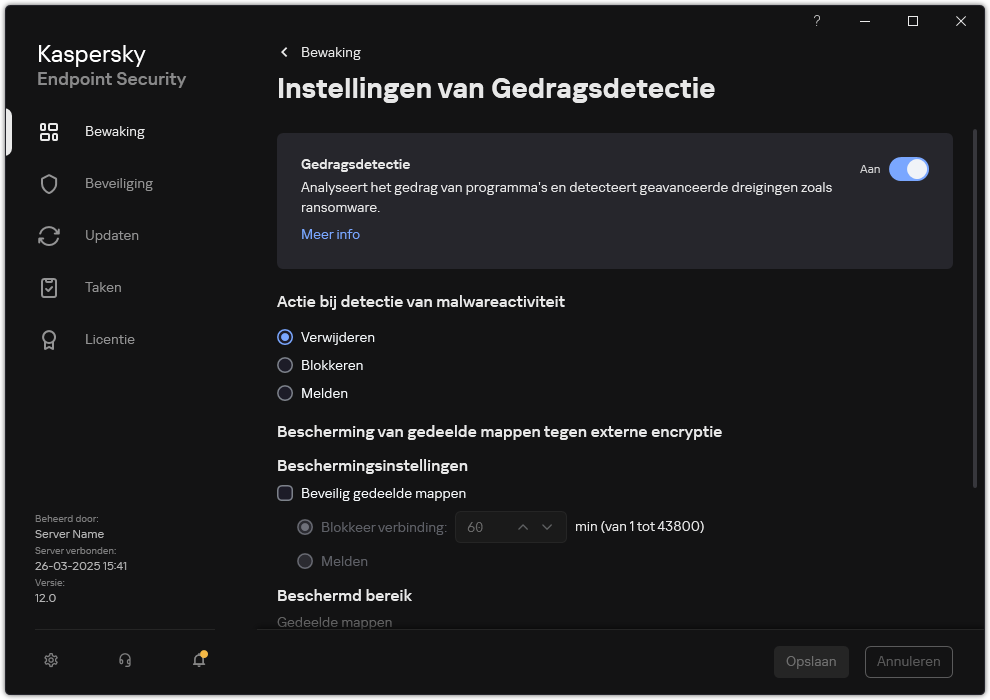
Instellingen van Gedragsdetectie
- Klik in het blok Beschermd bereik op de koppeling Gedeelde mappen.
- Selecteer in het geopende venster de modus Alleen opgegeven gedeelde mappen.
- Klik in de lijst met mappen op Toevoegen.
- Er wordt een venster geopend; in dat venster voert u het pad in naar de gedeelde map die u wilt opnemen in het beschermd bereik (bijvoorbeeld
C:\Share).Gebruik een lokaal pad om een gedeelde map toe te voegen aan het beschermd bereik.
- Klik op OK.
- Definieer indien nodig uitzonderingen van de beschermd bereik:
- Klik in het blok Uitzonderingen op de koppeling Uitzonderingen door masker.
- Klik in het venster op de knop Toevoegen.
- Geef in het weergegeven venster een bestandsextensie op in de indeling
*.<file extension>of een mappad. Kaspersky Endpoint Security biedt geen ondersteuning voor de tekens*en?bij de invoer van een masker.Het programma ondersteunt sommige uitzonderingsextensies van bestanden niet. U kunt dus een uitzonderingen opgeven als
*.docxor**\Folder\**.
- U kunt een object uitsluiten van scans zonder het te verwijderen uit de lijst met objecten in het beschermd bereik. Schakel hiervoor het selectievakje naast het object uit.
- Sla uw wijzigingen op.